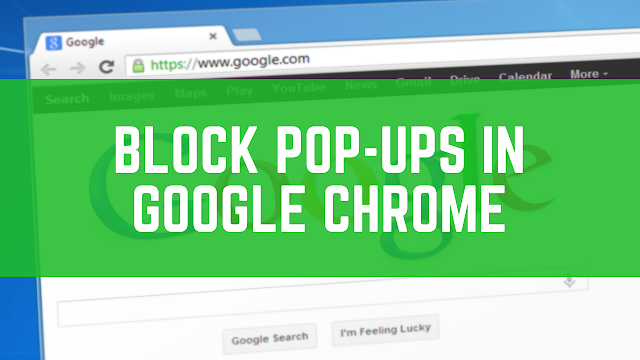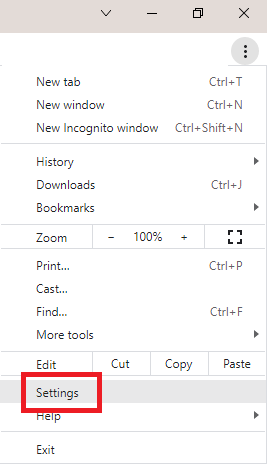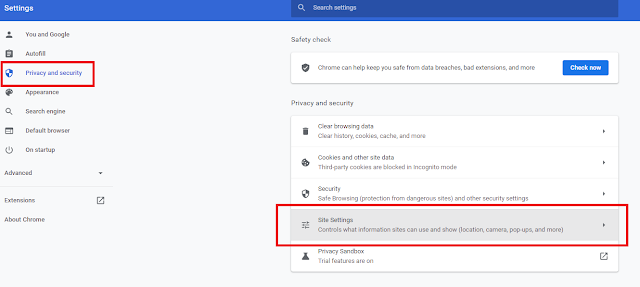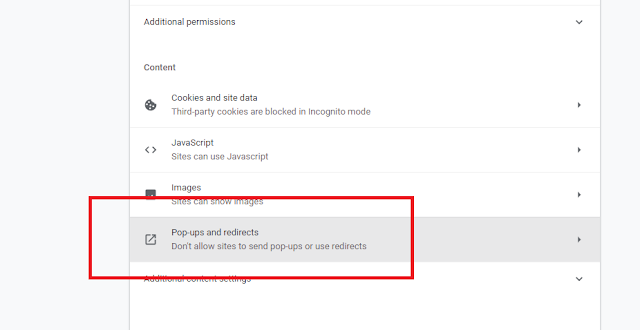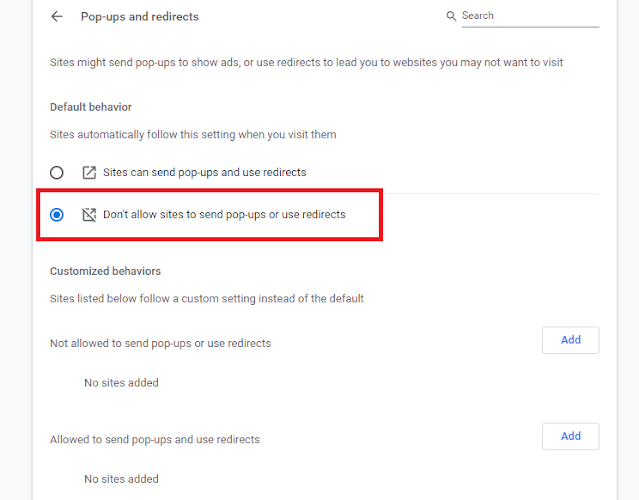Cara Blokir Pop Up di Google Chrome - Google memiliki peran yang besar dan tentunya banyak bagi masyarakat dunia. Banyak sekali layanan Google yang digunakan dan tentunya membantu kinerja manusia saat ini. Salah satu layanan yang disediakan oleh Google adalah browser yang bernama Google Chrome. Google Chrome ini adalah browser yang biasa kita gunakan untuk melakukan aktivitas di internet seperti halnya Microsoft Edge, Opera, dan Firefox. Browser Google yang dirilis pada tahun 2008 lalu ini sekarang menjelma menjadi salah satu browser terbesar di dunia dengan jutaan pengguna aktifnya.
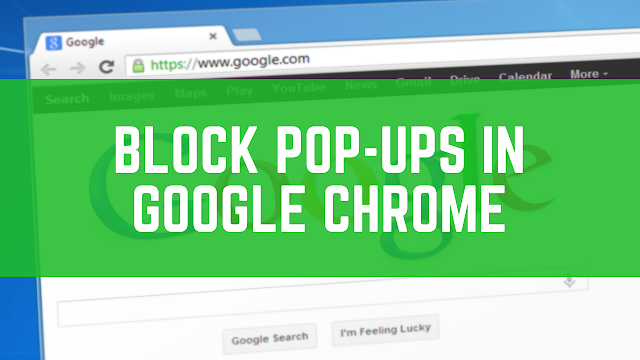 |
| Cara Blokir Pop Up di Google Chrome |
Sama seperti browser-browser lainnya, di Google Chrome juga masih banyak terdapat iklan-iklan pop up yang tentunya sangat mengganggu. Ads Google Chrome berjenis pop up ini biasanya muncul secara tiba-tiba dan membuka tab baru dengan sendirinya. Tentunya hal ini sangat mengganggu para pengguna
Google Chrome yang sedang berselancar menjelajahi internet. Untungnya Google Chrome sendiri telah menyediakan fitur di mana browser Google Chrome ini dapat melakukan blokir pop up Chrome tersebut secara otomatis. Bagi kalian yang ingin mengetahui cara blokir pop up di Google Chrome ini, simak artikel tutorial ini sampai habis ya.
Cara Blokir Pop Up di Google Chrome
1. Buka Browser Google Chrome
Langkah pertama yang harus kalian lakukan untuk blokir pop up di Google Chrome tentunya adalah dengan membuka aplikasi browser Google Chrome di PC kalian terlebih dahulu.
2. Blokir Pop Up Chrome
Langkah selanjutnya untuk blokir pop up Chrome ini adalah dengan cara buka pengaturan Google Chrome dengan cara klik tombol pengaturan (3 titik) di pojok kanan atas lalu klik Settings. Lalu masuk ke menu Privacy and security. Di menu Privacy and security pilih Site Settings dan scroll ke bawah, di bagian Content, kalian akan menemukan Pop-ups and redirects. Klik tulisan Pop-ups and redirects tersebut. Selanjutnya, pada default behavior, pastikan kalian mencentang tulisan Don't allow sites to send pop-ups or use redirects untuk memblokir pop up yang muncul di Google Chrome. Selain itu kalian juga bisa mengatur website apa saja yang ingin kalian blokir pop-upnya.
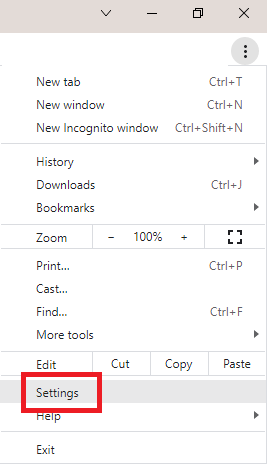 |
| Open Settings |
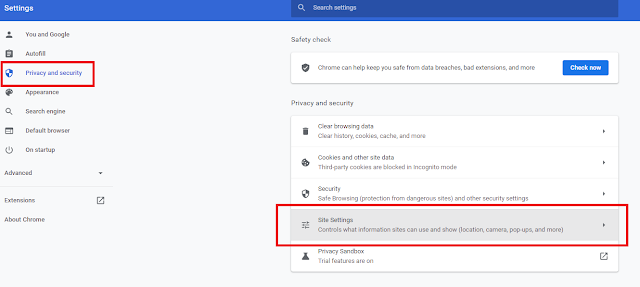 |
| Click Site Settings |
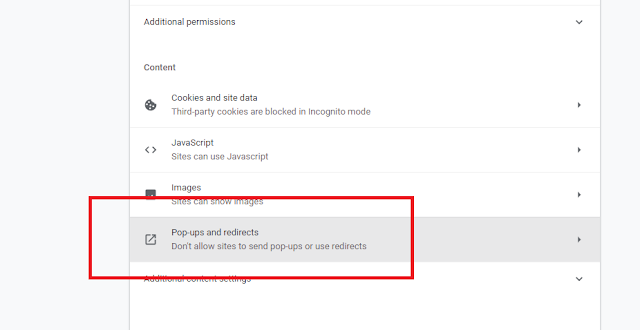 |
| Click Pop-ups and redirects |
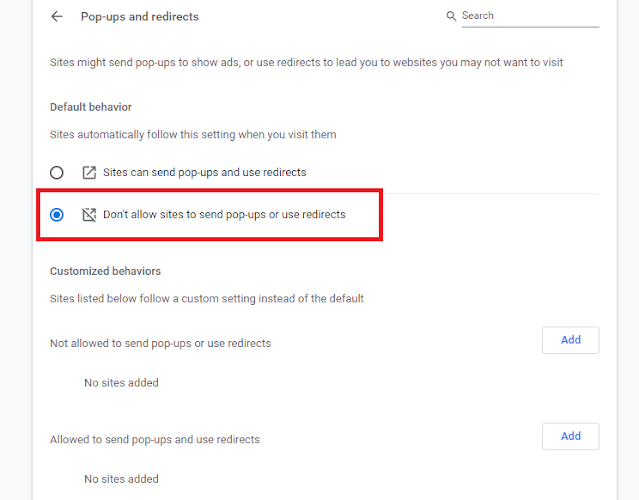 |
| Centang pada tulisan Don't allow sites to send pop-ups or use redirects |
Untuk cara memblokir pop up di Android, caranya cukup sama kok. Masuk ke settings Chrome, lalu klik tab Permissions > Pop-ups and redirects, dan matikan Pop-ups and redirects.
Sekarang kalian telah mengetahui
cara blokir pop-up di Google Chrome dengan mudah yang bisa kalian gunakan untuk mencegah masuknya iklan-iklan serta malware di browser Google Chrome kalian. Terima kasih telah membaca artikel tutorial ini.